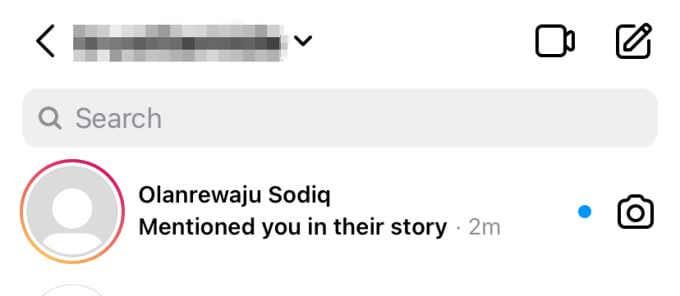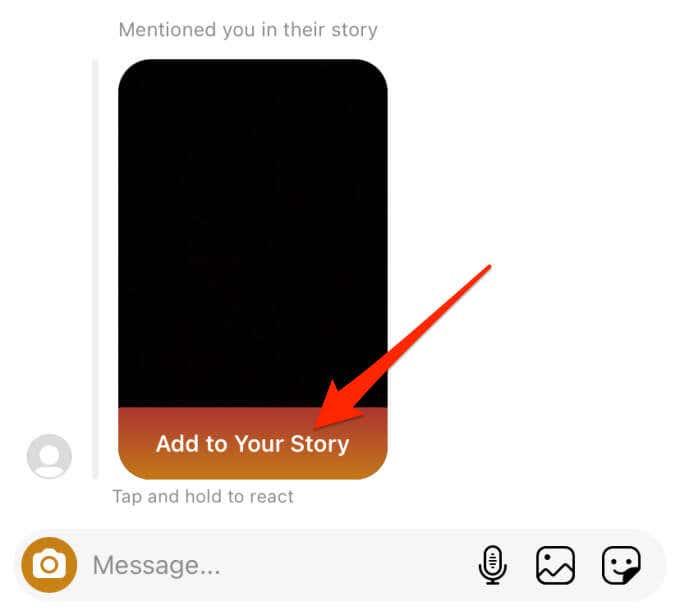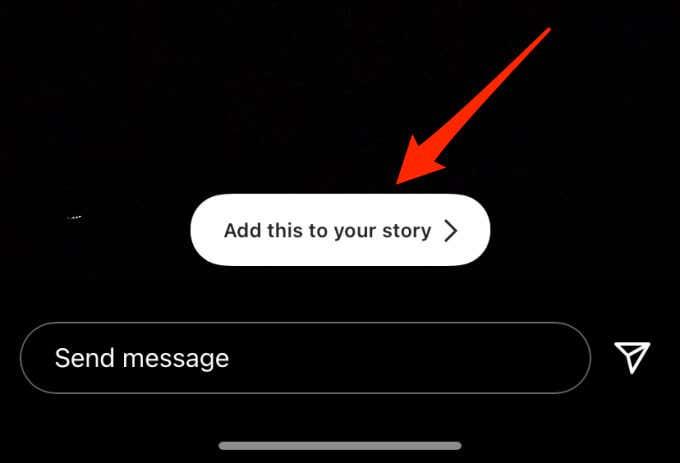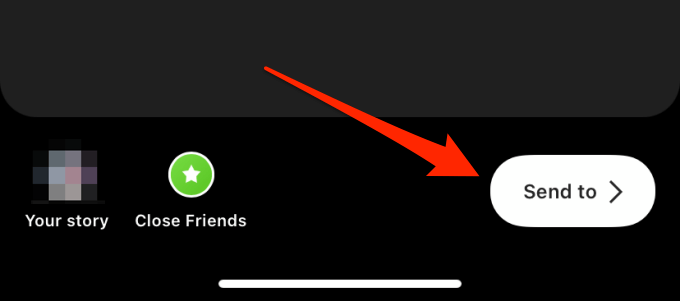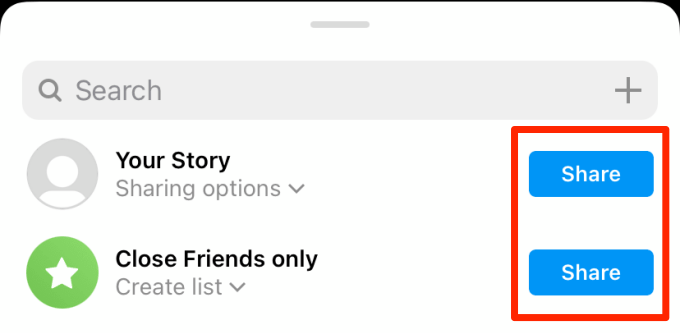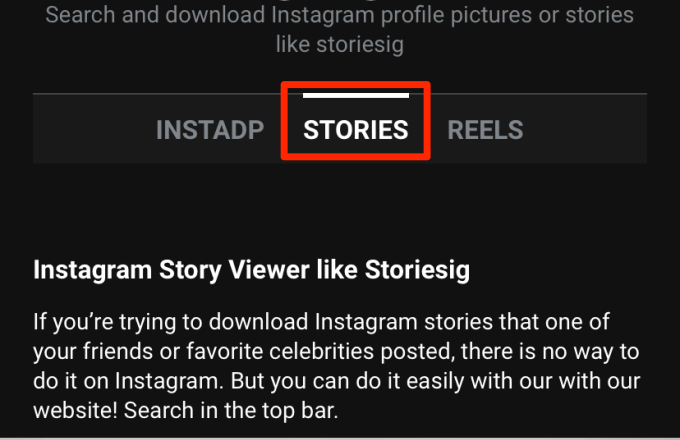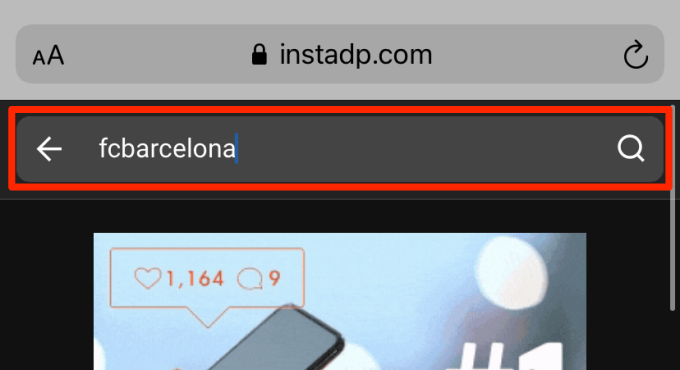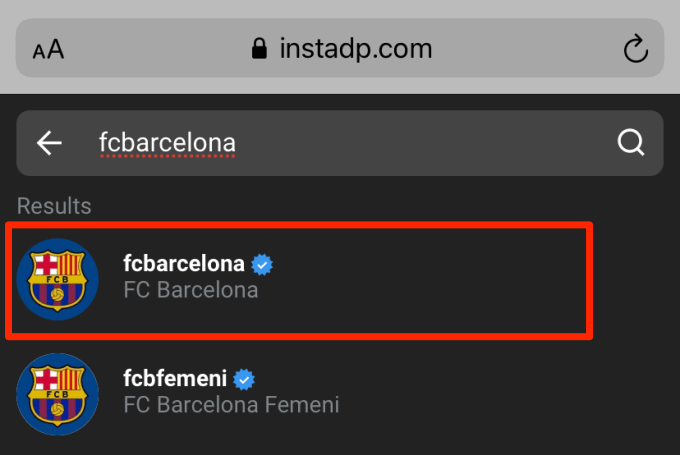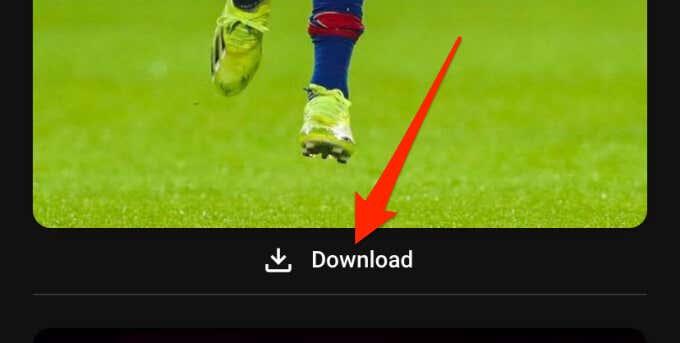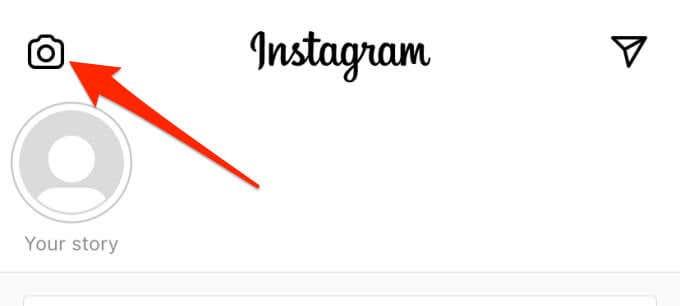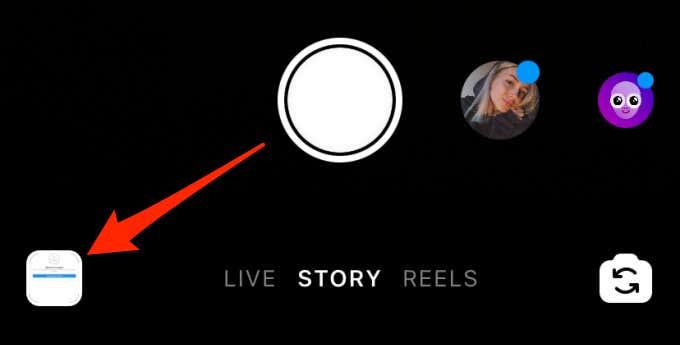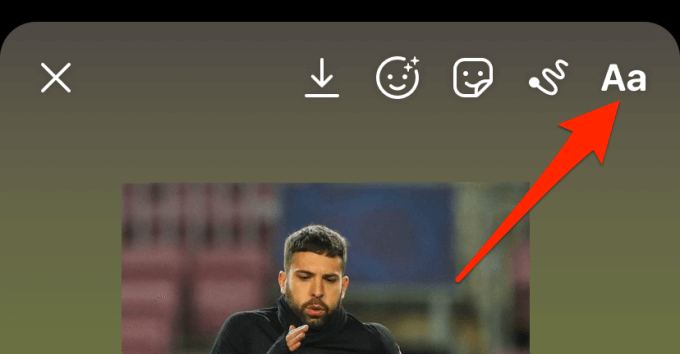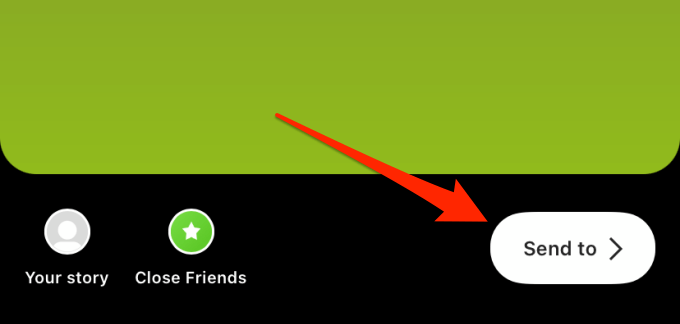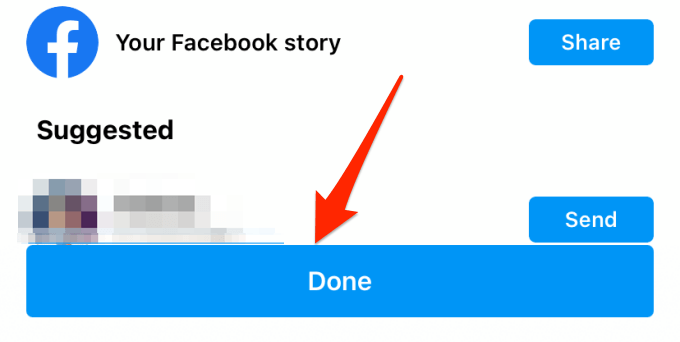Instagramissa voit jakaa lyhytikäistä ja interaktiivista sisältöä yleisöllesi Storiesin kautta. Valokuvia, videoita, musiikkia, kyselyjä, tietokilpailuja, voit nimetä kaikki, voit jakaa. Voit jopa jakaa muiden ihmisten tarinoita tarinaasi. Mutta toisin kuin tavallisten viestien lähettäminen uudelleen syötteestäsi , tarinan uudelleenjulkaiseminen on paljon monimutkaisempaa.
Koko sosiaalisen median olemassaolo rajoittuu jakamiseen. Joten mitä hauskaa on katsella henkeäsalpaavaa kuvaa tai hauskaa videota jonkun Instagram Storyssa ilman, että julkaiset uudelleen?

Tässä opetusohjelmassa opit tarinoiden uudelleenjulkaisemiseen Instagramissa liittyvät ehdot ja tarinan uudelleenjulkaisemisen – olipa sinut merkitty tai ei.
Huomautus: Tässä opetusohjelmassa luetellut menetelmät, temput ja työkalut soveltuvat sekä Android- että iOS-käyttäjille.
Kuinka lähettää uudelleen tarinoita, joihin sinut on merkitty
Kun joku merkitsee sinut Instagram-julkaisuun, saat ilmoituksen Toiminta-välilehdelle. Tarinat toimivat eri tavalla. Jos joku seuraajistasi merkitsee sinut tarinaansa, Instagram lähettää ilmoituksen suoraan viestiketjusi (DM) kautta kyseisen seuraajan kanssa.
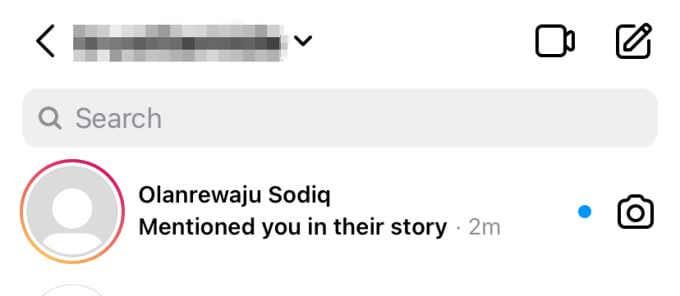
Saat myös mahdollisuuden jakaa tarinasi (johon sinut on merkitty) tarinassasi jopa 24 tunnin ajan. Instagram kutsuu tätä " @maininnan jakamiseksi. ”
Näin se toimii:
1. Kun saat ilmoituksen, että joku mainitsi sinut tarinassaan, avaa DM ja napauta Lisää tarinaasi -vaihtoehtoa tarinan alapuolella.
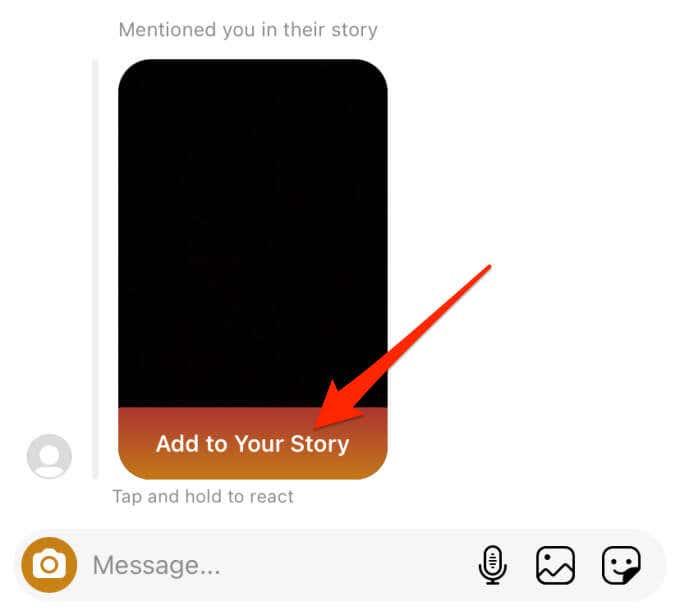
2. Vaihtoehtoisesti avaa tarina ja napauta Lisää tämä tarinaasi -painiketta.
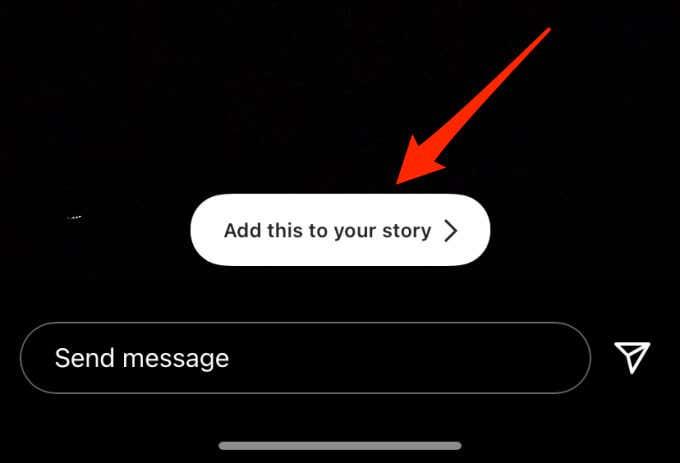
3. Koristele tarina teksteillä, suodattimilla, tarroilla, kyselyillä, tietokilpailuilla jne.

4. Napauta Lähetä- painiketta, kun olet valmis muokkaamaan tarinaa makusi mukaan.
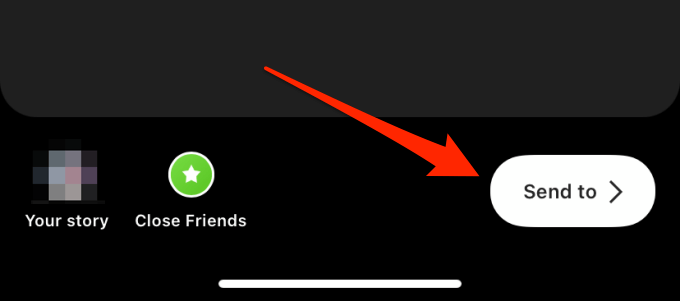
5. Jatka lopuksi äskettäin luodun sisällön (uudelleen) jakamiseen tarinallesi , läheisille ystäville tai valitse seuraajille.
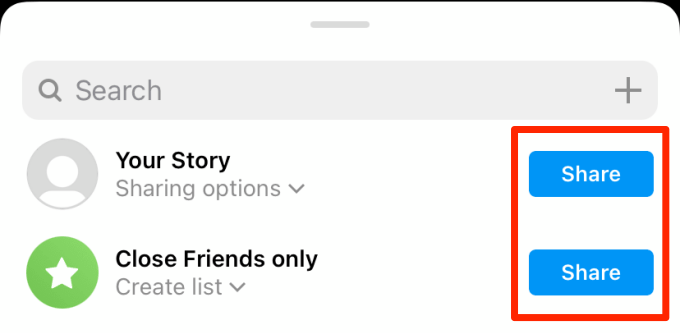
Huomioitavaa
- Voit lähettää uudelleen vain tarinan, johon sinut on merkitty tai joka on mainittu.
- Et voi jakaa tarinaa uudelleen yksityiseltä tililtä, paitsi jos henkilön tietosuoja-asetukset sallivat tarinoiden jakamisen uudelleen.
- Instagram ilmoittaa alkuperäiselle julisteelle, että olet julkaissut heidän tarinansa uudelleen.
Kuinka lähettää Instagram-tarina uudelleen, kun sitä ei ole merkitty
Voit julkaista kenen tahansa Instagram-viestit, rullat ja IGTV-videot uudelleen tarinaasi, vaikka sinua ei olisi mainittu tai merkitty. Instagram kohtelee tarinoita eri tavalla. Kuten edellä mainittiin, tarinat tukevat vain @maininnan jakamista; on mahdotonta lähettää uudelleen satunnaista tarinaa, johon sinua ei ole merkitty. Mutta on olemassa kiertotapa.
Se sisältää tarinan tallentamisen laitteellesi (käyttäen kolmannen osapuolen työkalua) ja sisällön julkaisemisen uudelleen tarinana. Se vaatii hieman vaivaa, mutta se on lähimpänä tarinan julkaisemista Instagramissa, kun sitä ei ole merkitty. Tässä ovat mukana olevat vaiheet:
1. Merkitse muistiin sen henkilön Instagram-käyttäjänimi, joka jakoi tarinan, jonka haluat lähettää uudelleen. Tätä opetusohjelmaa varten julkaisemme tarinan osoitteesta @fcbarcelona Instagramissa.
2. Siirry InstaDP :hen verkkoselaimella (toimii mobiilissa tai PC:ssä) ja siirry Tarinat -osioon.
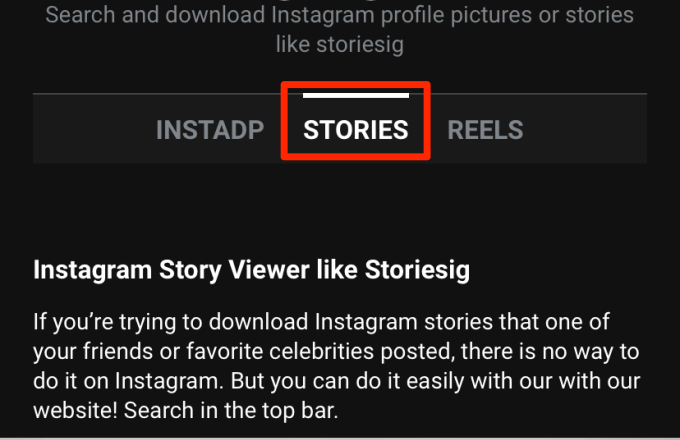
3. Syötä Instagram-käyttäjänimi (kohdassa 1) ja napauta hakupainiketta .
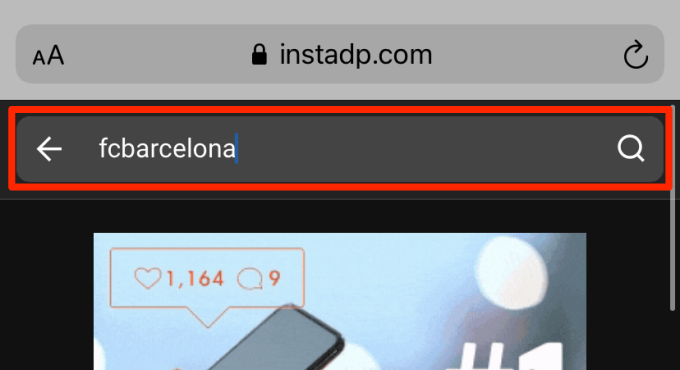
4. Valitse tili hakutuloksesta.
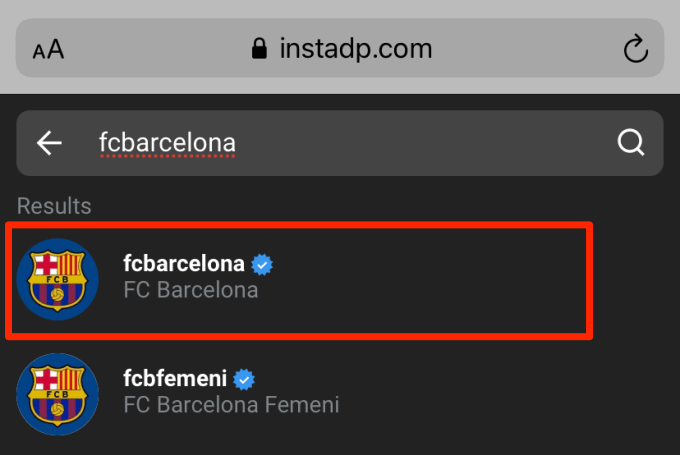
InstaDP näyttää tarinat (kuvat ja videot), jotka tili on jakanut viimeisen 24 tunnin aikana.
5. Napauta Lataa - painiketta tallentaaksesi tarinan, jonka haluat lähettää uudelleen.
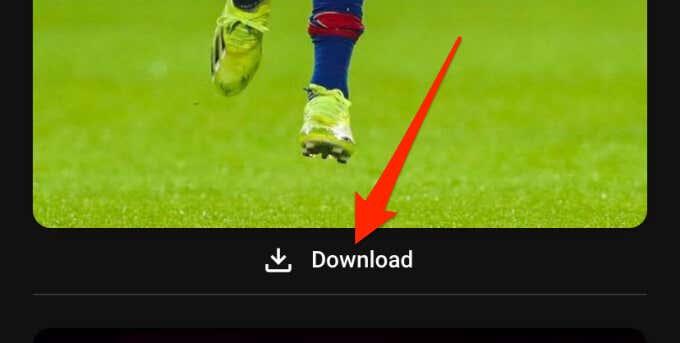
6. Käynnistä Instagram ja napauta kamerakuvaketta sovelluksen vasemmassa yläkulmassa siirtyäksesi Tarina-osioon.
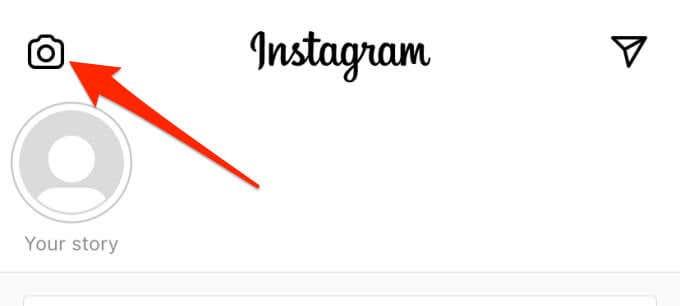
7. Napauta neliökorttia vasemmassa alakulmassa ja valitse ladattu tarina galleriastasi.
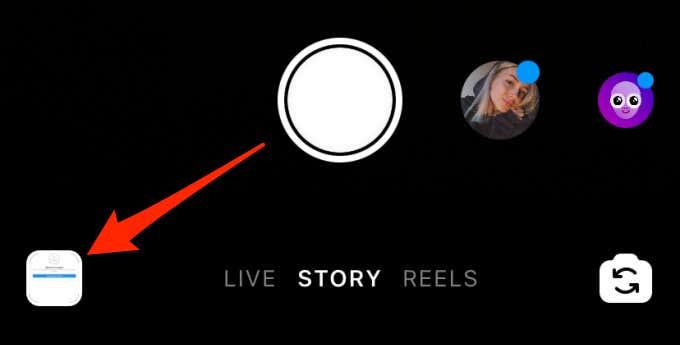
8. Nipistä tarinan kulmat tai sivut sisään muuttaaksesi sen kokoa haluamallasi tavalla. Napauta ja siirrä tarinaa säätääksesi sen haluamaasi paikkaan. Voit myös julkaista tarinan uudelleen alkuperäisessä koossa; se on täysin sinusta kiinni.
Vaikka tämä ei ole pakollista, suosittelemme, että merkitset sisällön alkuperäisen julisteen. Napauta tekstityökalua oikeassa yläkulmassa ja kirjoita alkuperäisen julisteen Instagram-käyttäjänimi (muista lisätä @-symboli).
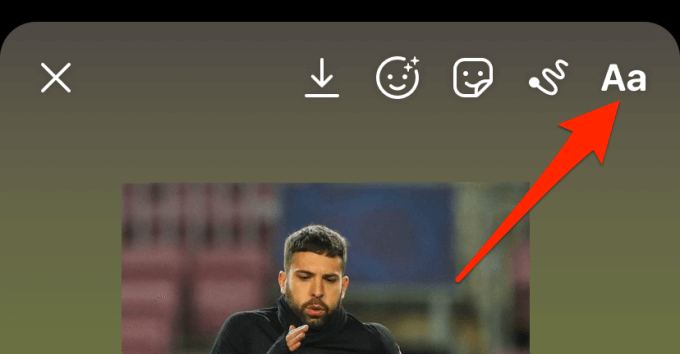
9. Napauta Lähetä- painiketta, kun olet lopettanut uudelleenjulkaisun muokkaamisen.
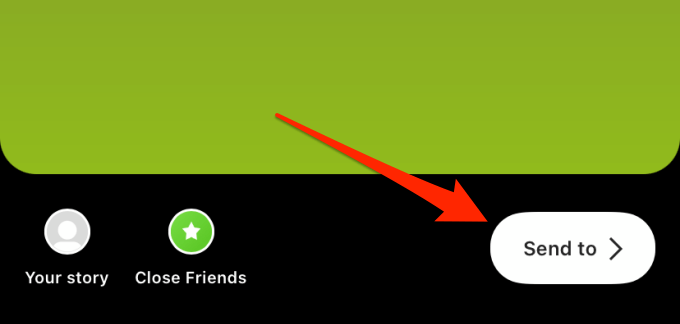
10. Jaa tarinasi tai Sulje ystäväluetteloon ja napauta Valmis .
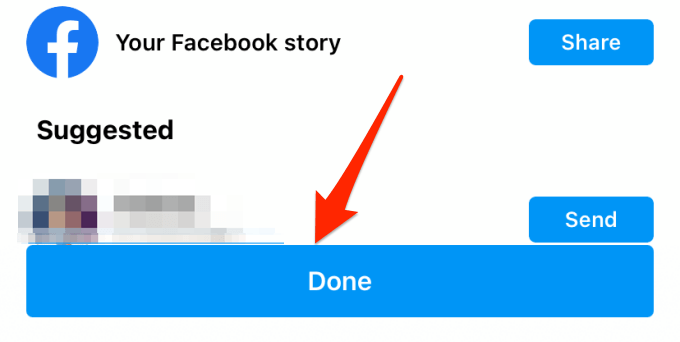
Julkaise uudelleen ilman rajoituksia
Tärkeintä on, että Instagram Story tukee vain mainittua jakamista. Ainoa kerta, kun voit julkaista tarinan uudelleen Instagramissa, on silloin, kun alkuperäinen juliste mainitsee sinut tarinassa. Jos haluat lähettää uudelleen satunnaisen tarinan, johon sinua ei ole merkitty, sinun on tallennettava tarina laitteellesi ja postattava tarinasi manuaalisesti.
Se on ainoa ratkaisu – ainakin toistaiseksi. Jos et halua käyttää kolmannen osapuolen alustaa tarinan tallentamiseen, voit ottaa kuvakaappauksen (kuvia varten) tai nauhoittaa tarinaa (videoita varten). Haittapuolena on kuitenkin se, että saatat joutua muokkaamaan kuvakaappauksia ja tallenteita poistaaksesi näytön elementtejä, kuten akkukuvakkeen, verkkosignaalin, ilmoituskuvakkeet jne.
Suosittelemme InstaDP:tä, koska se ylitti kaikki testaamamme Instagram Storyn latausohjelmat. Lisäksi se on ilmainen. On myös tärkeää huomata, että et voi käyttää työkalua tarinoiden lataamiseen yksityisiltä Instagram-tileiltä.